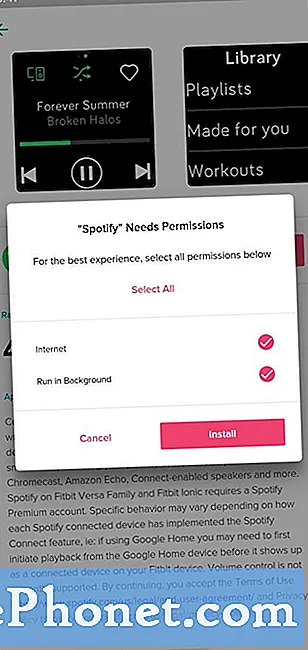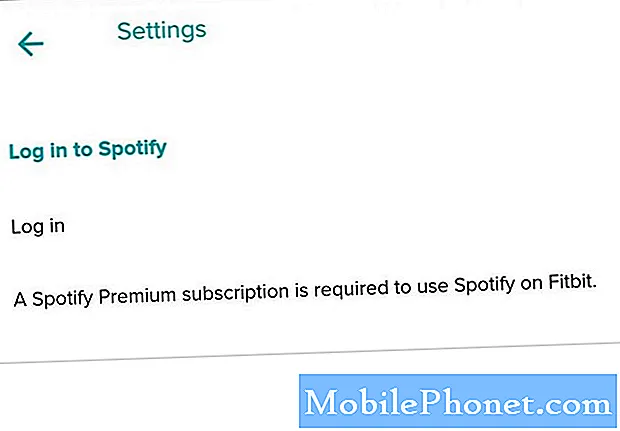Conţinut
- Lucruri de care ai nevoie pentru a începe
- Descărcați aplicația Spotify
- Citire sugerată:
- Obțineți ajutor de la noi
Dacă vă place Spotify, veți fi bucuroși să aflați că anumite dispozitive Fitbit adaugă acum controlul aplicației Spotify. Proprietarii experimentați de Fitbit știu de ceva vreme că doar aplicațiile muzicale Deezer și Pandora au fost acceptate de Fitbit, astfel încât să ai Spotify în listă este un bun plus.
Acest scurt ghid vă va arăta cum să descărcați Spotify pe Fitbit.
Lucruri de care ai nevoie pentru a începe
În acest moment, nu toate dispozitivele Fitbit acceptă Spotify și numai Fitbit Versa 2, Versa, Versa Lite și Ionic au capacitatea. Dacă aveți un alt dispozitiv Fitbit în afară de acestea, nu aveți noroc.

De asemenea, doriți să vă asigurați că aveți abonamentul Premium al Spotify. Dacă aveți doar cea de bază, nu puteți profita de acest suport nou adăugat.
Descărcați aplicația Spotify
Pentru a asculta Spotify, va trebui, evident, să aveți aplicația Spotify instalată atât în telefon, cât și în Fitbit. Aflați cum să instalați o aplicație în Fitbit din această postare.
Pași specifici pe care trebuie să-i faceți
În timpul instalării aplicației, asigurați-vă că dați toate elementele permisiuni fiind întrebat. Neacordarea uneia dintre permisiuni va împiedica performanța aplicației sau chiar oprește instalarea din proces.
După ce ați instalat aplicația Spotify, veți vedea un Setări meniul paginii aplicației Spotify din aplicația Fitbit. De aici, puteți atinge Autentificare pentru a vă conecta la contul dvs. Spotify. Puteți utiliza contul dvs. Spotify sau contul Facebook pentru a vă conecta.
Citire sugerată:
- Cum să activați modul pentru dezvoltatori Galaxy Note10
Obțineți ajutor de la noi
Aveți probleme cu telefonul dvs.? Nu ezitați să ne contactați folosind acest formular. Vom încerca să vă ajutăm. De asemenea, creăm videoclipuri pentru cei care doresc să urmeze instrucțiunile vizuale. Accesați pagina noastră Youtube pentru depanare.